 |
АвтоАвтоматизацияАрхитектураАстрономияАудитБиологияБухгалтерияВоенное делоГенетикаГеографияГеологияГосударствоДомДругоеЖурналистика и СМИИзобретательствоИностранные языкиИнформатикаИскусствоИсторияКомпьютерыКулинарияКультураЛексикологияЛитератураЛогикаМаркетингМатематикаМашиностроениеМедицинаМенеджментМеталлы и СваркаМеханикаМузыкаНаселениеОбразованиеОхрана безопасности жизниОхрана ТрудаПедагогикаПолитикаПравоПриборостроениеПрограммированиеПроизводствоПромышленностьПсихологияРадиоРегилияСвязьСоциологияСпортСтандартизацияСтроительствоТехнологииТорговляТуризмФизикаФизиологияФилософияФинансыХимияХозяйствоЦеннообразованиеЧерчениеЭкологияЭконометрикаЭкономикаЭлектроникаЮриспунденкция
Создание и сохранение книг
Создать новую книгу можно несколькими способами.
Во-первых, новая книга создается автоматически при запуске MS Excel. Однако, если необходимость создания книги возникает после того, как пользователь уже запустил MS Excel, то существуют и иные способы.
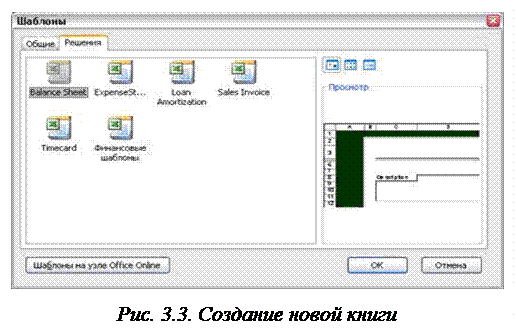 |
Во-вторых, создать новую книгу можно кликнув мышью на значке Создать панели инструментов Стандартная.
В-третьих, это же действие можно выполнить с помощью команды меню Файл / Создать.... После этого на экране появится диалоговое окно Шаблоны, показанное на рис. 3.3.
 В MS Excel 2003 вызов команды меню Файл / Создать.... приведет к появлению с правой стороны окна панели Создание книги (рис. 3.4).
В MS Excel 2003 вызов команды меню Файл / Создать.... приведет к появлению с правой стороны окна панели Создание книги (рис. 3.4).
Для открытия окна Шаблоны следует кликнуть в этой панели на команде На моем компьютере.... Вкладка Общие содержит, как правило, один единственный значок Книга, выбор которого и позволит создать новую книгу.
На вкладке Решения (рис. 3.3) размещены заготовки для создания различных офисных документов, таких как бухгалтерский баланс (Balance Sheet), расходная ведомость (Expense Statement) и др. Для использования названных шаблонов они должны быть установлены на ПК.
 Для сохранения данных используется команда Сохранить (полностью аналогична команде меню Файл / Сохранить) панели инструментов Стандартная, которая позволяет сохранить книгу с тем же именем, под которым данная книга была сохранена ранее. Если книга ранее не сохранялась (работаем с новой книгой), то эта команда будет выполняться аналогично команде меню Файл / Сохранить как..., при использовании которой на экране появляется диалоговое окно сохранения книги, показанное на рис. 3.5.
Для сохранения данных используется команда Сохранить (полностью аналогична команде меню Файл / Сохранить) панели инструментов Стандартная, которая позволяет сохранить книгу с тем же именем, под которым данная книга была сохранена ранее. Если книга ранее не сохранялась (работаем с новой книгой), то эта команда будет выполняться аналогично команде меню Файл / Сохранить как..., при использовании которой на экране появляется диалоговое окно сохранения книги, показанное на рис. 3.5.
Как видно из этого рисунка, для сохранения книги следует указать ее положение на диске (выбрать папку для хранения) и ввести имя файла. По умолчанию файлу присваивается имя КнигаN.xls, где N – это номер книги. Следует отметить, что при сохранении книги сохраняются данные сразу всех листов.
Открыть уже существующую книгу можно с помощью команды меню Файл / Открыть. То же действие можно выполнить нажатием комбинации клавиш Ctrl + O или с помощью кнопки
Открыть панели инструментов Стандартная. При этом на экране появляется диалоговое окно Открытие документа, в котором пользователь может выбрать нужный файл. Фактически диалоговое окно Открытие документа по своему внешнему виду и представлению данных полностью совпадает с окном Сохранение документа.
При работе с книгами MS Excel имеется одна особенность. Если открыто несколько книг, на панели задач для каждой из них создается соответствующий элемент (ярлык), однако на экране все книги отображаются в одном окне. Это может привести к неприятным последствиям, когда пользователь хочет закрыть одну из книг, но по привычке, считая, что каждая книга отображается в отдельном окне, нажимает системную кнопку Закрыть. Данное действие приводит к закрытию сразу всех книг (всего приложения). Для того чтобы закрыть только одну книгу, следует использовать кнопку Закрыть окно, расположенную в правом верхнем углу рабочего окна MS Excel, показанного на рис. 3.1. Использование этой кнопки приведет к закрытию только одной книги, и именно той, с которой пользователь работает в данный момент.
Поиск по сайту: